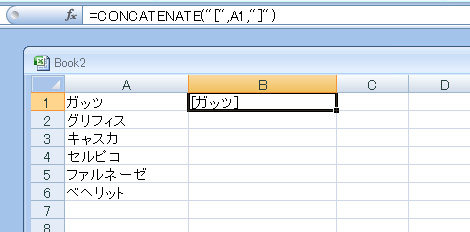アドワーズで特定のグループのキーワード群全てのマッチタイプを一気に変更する方法が見当たらなかったので、今回はエクセルを使って変換する方法を紹介します。
アドワーズの管理画面にも「表で一括編集」というのがあるんですが、自分が想定している全部一気に変換とは少し違うようなのでスプレッドシートからエクセルに書き出して編集することにしました。一応タイトルは「マッチタイプを一括で変更する方法」となっていますがキーワードの掛け合わせなどにも役立つかと思います。
方法
キーワードをコピペする
まずはキーワード群をエクセルにコピーします。そもそもキーワードをエクセルで管理している場合はこの手順は必要ないです。手順としては
アドワーズ管理画面で
①キャンペーンタブ⇒②左のすべてのキャンペーンからグループを選ぶ⇒③キーワードタブを選択⇒④全てのチェックボックスをチェックする⇒⑤編集タブ▽からスプレッドシートで編集を選択⇒⑥キーワードをコピペです。(下図参照)
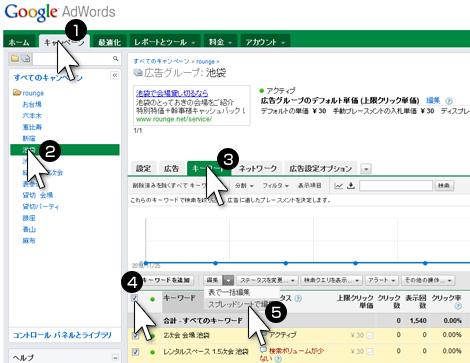
キーワードを[]で囲む
マッチタイプはキーワードの記述方法で変更することができます。完全一致は[]、フレーズ一致は””で囲みます。なにもしなければ部分一致になります。以下手順。
すでに以下のようにキーワードが並んでいる状態だと思います。
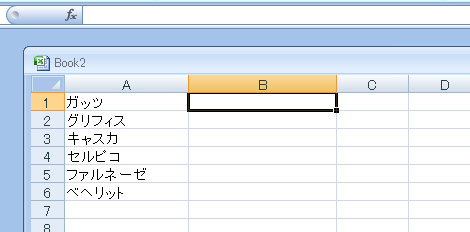
B1に=CONCATENATE(“[“,A1,”]”)と入力すると以下のように[]で囲むことができると思います。
コードを他のセルにもコピーすると全てに適応させることができます。
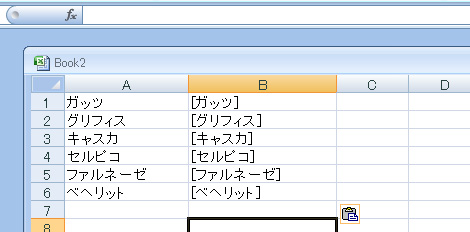
あとはスプレッドシートにできたコードを張り付ければ完了です。
また、上記のコードを応用すれば他の属性や単語の連結などもできるかと思います。半角スペースを連結させたい時は ” “ を記述すればokです。